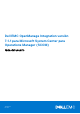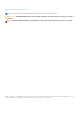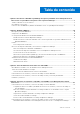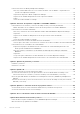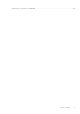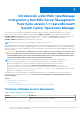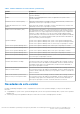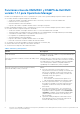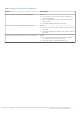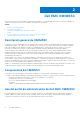Dell EMC OpenManage Integration versión 7.1.1 para Microsoft System Center para Operations Manager (SCOM) Guía del usuario January 2019 Rev.
Notas, precauciones y advertencias NOTA: Una NOTA indica información importante que le ayuda a hacer un mejor uso de su producto. PRECAUCIÓN: Una ADVERTENCIA indica un potencial daño al hardware o pérdida de datos y le informa cómo evitar el problema. AVISO: Una señal de PRECAUCIÓN indica la posibilidad de sufrir daño a la propiedad, heridas personales o la muerte. © 2018 - 2019 Dell Inc. o sus subsidiarias. Todos los derechos reservados.
Tabla de contenido Capítulo 1: Introducción a Dell EMC OpenManage Intergration y Dell EMC Server Management Pack Suite versión 7.1.1 para Microsoft System Center Operations Manager.............................................6 Términos utilizados en este documento............................................................................................................................. 6 Novedades de esta versión...............................................................................................
Función de monitoreo de DRAC para Operations Manager.......................................................................................... 66 Detectar y clasificar Dell Remote Access Controllers mediante el uso de DSMPS 7.1.1 para Microsoft System Center Operations Manager...................................................................................................................... 66 Supervisión de dispositivos DRAC en Operations Manager...........................................................
Cómo ponerse en contacto con Dell EMC......................................................................................................................
1 Introducción a Dell EMC OpenManage Intergration y Dell EMC Server Management Pack Suite versión 7.1.1 para Microsoft System Center Operations Manager En este documento, se describen las actividades que se pueden realizar con Dell EMC OpenManage Integration versión 7.1.1 para Microsoft System Center Operations Manager (SCOM) mediante OMIMSSC y DSMPS versión 7.1.1 para Operations Manager. Dell EMC OMIMSSC versión 7.
Tabla 1. Términos utilizados en este documento (continuación) Término Se refiere a OMIMSSC Dell EMC OpenManage Integration versión 7.1.1 para Microsoft System Center Operations Manager DSMPS Dell EMC Server Management Pack versión 7.1.1 para Microsoft System Center Operations Manager Dell Remote Access Controller (DRAC) DRAC del servidor Dell EMC PowerEdge, servidores OEM marca Dell y servidores Dell OEM Ready, a menos que se especifique lo contrario.
Funciones clave de OMIMSSC y DSMPS de Dell EMC versión 7.1.1 para Operations Manager Dell EMC Server Management Pack versión 7.1.1 para Microsoft System Center Operations Manager le permite realizar lo siguiente: ● Descubrir y clasificar los siguientes dispositivos de Dell EMC: ○ Servidores de Dell EMC PowerEdge: utilizan el monitoreo sin licencia y el monitoreo con licencias mediante iSM.
Tabla 2. Funciones y descripciones (continuación) Función Descripciones Detección y supervisión: Dell EMC Chassis Management Admite: ● Detección y supervisión de chasis Dell EMC y dispositivos de chasis Dell OEM Ready. ● Detección de módulos de servidor y resumen de ranuras del chasis de CMC. ● Capturas de SNMP para dispositivos de chasis Detección y supervisión: conmutador de red de Dell EMC Admite: ● Detección y supervisión de dispositivos de conmutación de red de Dell EMC.
2 Dell EMC OMIMSSC En los temas de esta sección se describen los componentes de OMIMSSC y el portal de administración, diversos perfiles compatibles con OMIMSSC y la supervisión y detección de OMIMSSC para dispositivos de Dell EMC.
Ilustración 1. Portal de administración de OMIMSSC Modificación de la cuenta de Operations Manager Mediante esta opción, puede cambiar las contraseñas de la cuenta de Operations Manager en Dell EMC OMIMSSC. Puede modificar las credenciales de administrador de Operations Manager desde el portal de administración de Dell EMC OMIMSSC. ● En el caso de la cuenta de Operations Manager, modifique las credenciales en Active Directory antes de modificar la cuenta en Dell EMC OMIMSSC.
Creación de perfiles de credencial de dispositivo Para crear un perfil de credencial de dispositivo, puede realizar las siguientes acciones: 1. Seleccione el panel de OpenManage Integration en Vistas de Dell EMC OpenManage Integrations. 2. Inicie sesión en Dell EMC OMIMSSC. 3. En el panel de navegación, haga clic en Perfiles y configuración > Perfil de credencial y, a continuación, haga clic en Crear. Se muestra la página Perfil de credencial. 4.
Detección de dispositivos Dell EMC en OMIMSSC Puede descubrir manualmente los dispositivos Dell EMC mediante una dirección IP o un rango IP. Para descubrir un dispositivo, proporcione la dirección IP del dispositivo y las credenciales de tipo de dispositivo de un dispositivo que desee detectar. Cuando descubre un dispositivo mediante un rango IP, especifique el rango de IP (IPv4) (dentro de una subred) mediante la inclusión de un rango de inicio y fin del rango. Para detectar un dispositivo: 1.
Resolución de errores de sincronización Los dispositivos Dell EMC que no están sincronizados con OMIMSSC se indican con sus respectivas direcciones IP. Los errores de sincronización de los dispositivos Dell EMC detectados en Operations Manager, pueden haber ocurrido debido al ingreso de credenciales no válidas, números de puerto de https o SNMP no válidos o por causa de una cadena de comunidad no válida. Debido a estos errores, la detección de los dispositivos de OMIMSSC arroja un error.
1. Inicie sesión en Operations Manager. 2. En el panel inferior izquierdo, seleccione Supervisión > Dell EMC > Vistas de Dell EMC OpenManage Integration > Panel de OpenManage Integration. Se muestra la página de inicio de sesión de Dell EMC OMIMSSC. 3. Inicie sesión en OMIMSSC y vaya a Supervisión. Seleccione cualquiera de los siguientes dispositivos que desee eliminar: ● Servidor ● Sistema modular ● Conmutador de red 4. Seleccione el dispositivo que desea eliminar desde OMIMSSC y haga clic en Eliminar.
2. Para ver una categoría específica de trabajos, como En ejecución, Programado, Historial o Genérico, haga clic en la pestaña correspondiente. Expanda el trabajo para ver todos los servidores incluidos en él. Siga expandiendo para ver los mensajes de registro de ese trabajo. NOTA: Todas las tareas relacionadas con los mensajes de registro se muestran en la lista en la pestaña Genérica y no en las pestañas En ejecución o Historial. 3. (Opcional) Aplique filtros para ver diferentes categorías de trabajos.
3 Panel de administración de funciones de Dell EMC El Panel de administración de funciones de Dell EMC proporciona facilidades para configurar las funciones de monitoreo de Dell EMC Server Management Pack Suite con el objeto de supervisar distintos sistemas Dell: servidores Dell EMC PowerEdge, racks Dell Precision, Dell Remote Access Controllers (DRAC), PowerEdge FX2/FX2s, PowerEdge VRTX, PowerEdge M1000E, conmutadores de red Dell EMC e integrated DRAC (iDRAC).
Lista de tareas de administración de funciones de Dell EMC En la siguiente tabla se enumeran las tareas disponibles en el Panel de administración de funciones de Dell EMC. Algunas de las tareas incluidas en las tareas de administración de funciones solo aparecen después de que haya importado una función de monitoreo en particular. NOTA: ● En el Registro de eventos, ignore los errores correspondientes a la reimportación de paquetes de administración existentes.
Tabla 4. Tareas de administración de funciones. (continuación) Tareas Establecer en Monitoreo escalable Descripción Si en el sistema se ejecuta la función Detallada, el Panel de administración de funciones de Dell EMC cambia de la función Detallada a la función Escalable. Al actualizar la versión anterior, ejecute esta tarea para usar la versión más reciente de esta función de supervisión. Supervisión de DRAC Importar la función de supervisión de DRAC Elimina la función de supervisión DRAC.
Tabla 4. Tareas de administración de funciones. (continuación) Tareas Descripción Activar el agente proxy Activa el proxy de agentes para servidores Dell EMC PowerEdge que ejecutan la versión de iSM compatible y también activa el descubrimiento de estos servidores. Habilitar Resolución automática de eventos Habilita la función Resolución automática de eventos. Deshabilitar Resolución automática de eventos Deshabilita la función Resolución automática de eventos.
Función Monitoreo de servidores y estaciones de trabajo en rack (con licencia) de Dell EMC La función Monitoreo de servidores y estaciones de trabajo en rack (con licencia) de Dell EMC permite obtener un inventario detallado o escalable, según su método de descubrimiento, y el monitoreo de los siguientes dispositivos: ● Servidores de PowerEdge de 12ª, 13ª y 14ª generación ● Servidores PowerVault ● Sistemas en bastidor Dell Precision ● Servidores OEM de marca Dell ● Servidores Dell OEM Ready ● PowerEdge Stor
Tabla 5. Problemas y soluciones (continuación) Problema Solución Aplicable a La tarea Establecer como el método de monitoreo preferido no puede eliminar los objetos duplicados en una o ambas de las siguientes situaciones: ● Correlación de servidores modulares Dell EMC con ranuras de chasis ● Monitoreo servidores Dell EMC FM Para quitar los objetos duplicados, realice los pasos siguientes: 1.
Tabla 5. Problemas y soluciones (continuación) Problema Solución Aplicable a activas para los servidores Dell EMC PowerEdge detectados a través de iSM. 1. Diríjase hasta el Panel de administración de funciones de Dell EMC y, a continuación, haga clic en Monitoreo de servidores y estaciones de trabajo en rack de Dell EMC (con licencia). 2. En el panel derecho, en Tareas de la función de supervisión de Dell, haga clic en Activar el agente proxy.
Tabla 5. Problemas y soluciones (continuación) Problema Solución Aplicable a El servicio de la condición del servidor host de administración de funciones no funciona. Si el servidor de administración seleccionado deja de funcionar, la tarea de administración de funciones ejecutada falla. En una instancia como esa, en la que el servidor de administración seleccionado está dañado o no se puede obtener el servicio de la condición, retire el servidor de administración para quitar los objetos obsoletos.
Tabla 5. Problemas y soluciones (continuación) Problema Solución Aplicable a Manager. Para obtener más información, consulte Descargar el paquete de administración de la configuración en la Guía de instalación de Dell EMC OpenManage Integration versión 7.1.1 para Microsoft System Center Operations Manager. ● Ejecute la inscripción de la consola de Operations Manager desde el portal de administración de OMIMSSC después de reimportar el paquete de administración de la configuración.
4 Funciones de supervisión compatibles con Dell EMC Server Management Pack Suite versión 7.1.1 En los temas de esta sección, se describen las funciones de supervisión que admite DSMPS versión 7.1.1 para Operations Manager.
Detectar y clasificar servidores Dell EMC PowerEdge mediante el uso de DSMPS versión 7.1.1 para Operations Manager Dell EMC Server Management Pack versión 7.1.1 para Microsoft System Center Operations Manager permite detectar y clasificar servidores Dell EMC PowerEdge, monolíticos, modulares, de sleds y racks compatibles de Dell Precision. En la siguiente tabla se enumeran los detalles de la detección y el agrupamiento de hardware: Tabla 7.
1. Inicie sesión en el servidor de administración como un administrador de Operations Manager. 2. En la consola de Operations Manager, haga clic en Administración. 3. En la parte inferior del panel de navegación, haga clic en el Asistente de detección. 4. Ejecute el Asistente de detección, seleccione las computadoras de Windows y siga las instrucciones en pantalla. Para obtener más información, consulte la documentación de Operations Manager en technet.microsoft.com.
Tabla 8. Detecciones de la función de supervisión de estaciones de trabajo en rack y servidores de Dell EMC (continuación) Detección Descripción Detección del conjunto de estaciones de trabajo en rack de Dell EMC Detecta el conjunto de estaciones de trabajo en rack de Dell EMC.
Tabla 9.
● ● ● ● Vistas de alertas de Dell EMC Vistas de diagrama de Dell EMC Vistas de monitoreo del rendimiento y de la alimentación de Dell EMC Vistas de estado de Dell EMC Vistas de alertas de Dell EMC Esta vista se encuentra disponible para administrar sucesos de hardware y de almacenamiento de las estaciones de trabajo en rack y los servidores de Dell EMC.
Vista completa de diagrama de Dell EMC En la vista completa de diagrama de Dell EMC se muestran una representación gráfica de todos los dispositivos Dell EMC que monitorea Operations Manager. Es posible expandir y verificar el estado de los dispositivos individuales y sus componentes en el diagrama.
Ilustración 2.
5. Haga clic con el botón derecho del mouse en Dell Windows Server Physical and Teamed Relationship Discovery Rule > Supresiones > Suprimir el descubrimiento de objetos > Para todos los objetos de la clase: instancia de interfaz de red combinada (enriquecida). Aparece la ventana Suprimir propiedades. 6. Seleccione Activar correlación, establezca Valor de invalidación como Verdadero y haga clic en Aceptar.
c. Haga clic en Crear. El módulo de administración que creó está seleccionado en el menú desplegable Seleccionar un módulo de administración de destino. 8. Haga clic en Aplicar. Vistas de monitoreo del rendimiento y de la alimentación de Dell EMC Para ver el monitoreo del rendimiento y de la alimentación de Dell EMC en la consola de Operations Manager: 1. Inicie la consola de Operations Manager y, a continuación, haga clic en Monitoreo. 2.
a. Haga clic en Nuevo. Se mostrará la pantalla Crear un paquete de administración. b. Ingrese un nombre para el paquete de administración en el campo Nombre y haga clic en Siguiente. Para obtener más información sobre cómo crear un paquete de administración, consulte la documentación de Operations Manager en technet.microsoft.com. c. Haga clic en Crear. El paquete de administración que creó está seleccionado en el menú desplegable Seleccionar paquete de administración de destino. 8. Haga clic en Aplicar.
Tabla 10.
Tabla 10. Supervisores de unidades Dell - Edición escalable (continuación) Objecto Supervisor de unidad Supervisor de alertas de umbral promedio de consumo de energía Periódico Umbral promedio de consumo de energía (BTU/h) Periódico Supervisor de alertas de umbral promedio de consumo de energía (vatios) Periódico Supervisor de unidades no admitido en servidor Dell OM Periódico Supervisores de unidades Dell: edición detallada Tabla 11.
Tabla 11.
Tabla 11.
● ID de evento = el identificador real del evento de Server Administrator Storage Management Service ● Proveedor de datos = registro de eventos del sistema de Windows Ver reglas de recopilación de rendimiento de servidores Dell EMC establecidas en Operations Manager En la consola de Operations Manager, haga clic en Monitoreo > Dell EMC > Vistas de monitoreo del rendimiento y de la alimentación de Dell EMC para ver la información sobre rendimiento que se recopila desde los servidores Dell EMC PowerEdge.
7. Haga clic en Aplicar. Tareas del servidor Dell EMC PowerEdge Las tareas están disponibles en el panel Tareas de la consola de Operations Manager. Cuando se selecciona un dispositivo o componente, las tareas pertinentes se muestran en el panel Tareas. Resumen de tareas administradas Puede ver las tareas en el panel Autoría en Objetos del módulo de administración en la consola de Operations Manager.
Tabla 12. Tareas de Dell Windows Server (continuación) Tarea Descripción Restablecimiento de alimentación Apaga la alimentación del sistema y vuelve a encenderla. Encender la identificación por LED Enciende el LED de identificación LED durante 255 segundos en el sistema seleccionado. Apagar la identificación por LED Apaga el LED de identificación en el sistema seleccionado.
4. Haga clic en Ejecutar para borrar los registros de ESM del dispositivo seleccionado. Cuando se ejecuta la tarea Borrar registros de ESM, en la ventana de ejecución de tareas, solo se muestra el resultado de la tarea que se inicia. Por ejemplo, la ventana de ejecución de tareas puede mostrar un resultado correcto incluso si los registros de ESM no han sido borrados. Esto indica que la iniciación de la tarea Borrar registros de ESM se realizó correctamente.
3. En el panel Tareas, seleccione Tareas de Dell Windows Server > Iniciar Dell OpenManage Power Center. Iniciar la consola de Dell Remote Access Para iniciar la consola de Dell Remote Access: 1. En la consola de Operations Manager, vaya a Vistas de diagrama de Dell EMC, Vistas de estado de Dell EMC o a Vistas de alertas de Dell EMC. 2. Seleccione el servidor Dell EMC PowerEdge que desee utilizar en cualquiera de las Vistas de diagrama o Vistas de estado, o bien una alerta en las Vistas de alerta. 3.
1. En la consola de Operations Manager, vaya a Vistas de diagrama de Dell EMC, Vistas de estado de Dell EMC o a Vistas de alerta de Dell EMC. 2. Seleccione el servidor Dell EMC PowerEdge que desee utilizar en cualquiera de las Vistas de diagrama o Vistas de estado, o bien una alerta en las Vistas de alerta. 3. En el panel Tareas, seleccione Tareas de Dell Windows Servers > Apagar ordenadamente. Encendido La tarea de Encendido permite encender el servidor.
NOTA: Para activar el Control avanzado de la alimentación, instale BMU en la ruta predeterminada. Si BMU no está instalada en la ruta predeterminada, cree una nueva tarea de consola. Para obtener más información sobre cómo crear una nueva tarea de consola, consulte Creación de tareas de control avanzado de alimentación e identificación por LED. Para apagar la identificación por LED: 1.
3. Haga clic en Configuración de BIOS, y luego, en Abrir, en el panel Tareas. 4. Seleccione el período para el que desea generar el informe. 5. Haga clic en Agregar objeto. 6. Busque los objetos de clase Dell Windows Server y haga clic en Agregar. Encontrará el objeto en el panel Objeto seleccionado. 7. Seleccione el valor requerido de Propiedades. 8. Haga clic en Ejecutar. Se generará el informe de configuración de BIOS.
● iSM–WMI Esta es una función con licencia. Para obtener más información sobre cómo monitorear servidores mediante iDRAC–WS-MAN o el sistema operativo Host, consulte la sección Dell EMC Server and Rack Workstation Monitoring (Licensed) Feature (Monitoreo de servidores y estaciones de trabajo en rack [con licencia] de Dell EMC) en la Dell EMC OpenManage Integration Version 7.1.1 for Microsoft System Center for Operations Manager User's Guide (Guía del usuario de Dell EMC OpenManage Integration versión 7.1.
Detección de servidores Dell EMC PowerEdge a través de iSM–WMI Asegúrese de que se cumplan los siguientes requisitos previos antes de detectar los dispositivos Dell a través de iSM–WMI: ● La versión necesaria de iSM está instalada en el nodo administrado.
Detecciones de objetos a través iSM-WMI Tabla 15. Objetos detectados a través de iSM–WMI. Objeto de detección Descripción Detección de servidores Dell EMC PowerEdge Clasifica los servidores Dell EMC PowerEdge y completa los componentes y atributos claves. Supervisión El panel Monitoreo de Operations Manager se utiliza para seleccionar las vistas que proporcionan la información de condición de los servidores Dell EMC PowerEdge detectados.
Tabla 16.
Tabla 16.
○ Alertas de interfaz de red de Dell EMC: se muestran las alertas de vínculo activo e inactivo de las NIC detectadas. ○ Alertas de estaciones de trabajo en rack de Dell EMC 3. Seleccione cualquiera de las Vistas de alertas. En el panel derecho de cada vista de alerta individual, se muestran las alertas que cumplen con los criterios especificados (como gravedad de la alerta, estado de la resolución o alertas que el usuario tiene asignadas). 4.
Vista completa de diagrama de Dell EMC La Vista completa de diagrama de Dell EMC ofrece una representación gráfica de todos los dispositivos Dell EMC compatibles detectados y supervisados con la consola de Operations Manager. Es posible ampliar y verificar el estado de los dispositivos individuales y sus componentes en Operations Manager.
Vista de diagrama de la unidad de servidor Dell EMC PowerEdge mediante la función de estaciones de trabajo en rack y servidores de Dell EMC (con licencia) en la consola de Operations Manager Seleccione un servidor Dell EMC PowerEdge de las vistas de diagrama Sistema modular de Dell EMC o Servidor monolítico de Dell EMC para ver el diagrama específico de dicho sistema.
Para obtener más información sobre la recopilación de información de rendimiento, consulte Revisión de las reglas de recopilación de datos de rendimiento de los servidores Dell EMC establecidas en Operations Manager. Activación de supervisores de unidades para la supervisión del rendimiento y la alimentación Para activar los supervisores de unidades para las vistas de supervisión del rendimiento y la alimentación: 1. Inicie la consola de Operations Manager y haga clic en Autoría. 2.
Modo de bloqueo de la configuración del sistema La función del modo de bloqueo de la configuración del sistema se encuentra disponible en iDRAC en los servidores PowerEdge de la 14.ª generación. Esta función bloquea la configuración del sistema y las actualizaciones de firmware. Esta función está ideada para proteger el sistema de cambios no intencionales. Con la consola de iDRAC, puede activar o desactivar el modo de bloqueo de la configuración del sistema.
Esta función está disponible para servidores Dell EMC PowerEdge descubiertos a través de los métodos de la función de monitoreo de servidores y estaciones de trabajo en rack de iDRAC e iSM (con licencia).
Tabla 17.
Tabla 17.
Tabla 17.
Tabla 17.
Tabla 18. Resumen de las tareas detectadas a través del método iSM–WMI de la función de supervisión de estaciones de trabajo en rack y servidores de Dell EMC (con licencia) Tarea Descripción Verificar interfaces de nodos Verifica si se puede establecer comunicación con el servidor Dell seleccionado y su interfaz correspondiente WMI. Obtener información de la garantía Recupera la información de la garantía para el sistema seleccionado.
1. En la consola de Operations Manager, vaya a Vistas de diagrama de Dell EMC, Vistas de estado de Dell EMC o a Vistas de alertas de Dell EMC. 2. Seleccione el servidor Dell EMC PowerEdge que desee utilizar en cualquiera de las Vistas de diagrama o Vistas de estado, o bien una alerta en las Vistas de alertas de Dell EMC. 3. En el panel Tareas, seleccione Tareas del servidor Dell > Obtener información de la garantía.
Iniciar Dell OpenManage Power Center NOTA: Solo es posible iniciar OpenManage Power Center si el sistema operativo Windows o Linux y OpenManage Server Administrator están instalados en el nodo administrado. La tarea Iniciar Dell OpenManage Power Center le permite iniciar la consola de OpenManage Power Center. Para iniciar OpenManage Power Center, siga estos pasos: 1. En la consola de Operations Manager, vaya a Vistas de diagrama de Dell EMC, Vistas de estado de Dell EMC o a Vistas de alertas de Dell EMC. 2.
Tabla 19. Deteción y agrupamiento de hardware Dell Grupo Vista de diagrama Tipo de hardware Dell Remote Access Controllers Grupo de controladoras de acceso remoto Instancias de servidores monolíticos y modulares de iDRAC. NOTA: La función de monitoreo de DRAC no admite el descubrimiento de servidores PowerEdge de 14G. Puede administrar estos dispositivos con la función de edición escalable de monitoreo de servidores y estaciones de trabajo en rack.
Tabla 20. Detecciones de la función de supervisión de DRAC. (continuación) Objeto de detección Descripción Detección monolítica de iDRAC8 Detecta el grupo (monolítico) de iDRAC8. Dell Remote Access Group Discovery Detecta el grupo de Dell Remote Access y completa iDRAC. Dell Integrated Remote Access Monolithic Group Discovery Detecta el grupo monolítico de Dell Integrated Remote Access e iDRAC (Monolítico).
Vistas de diagrama de controladoras de acceso remoto para la función de supervisión de DRAC en la consola de Operations Manager La opción Vistas de diagrama de Dell EMC ofrece una representación jerárquica y gráfica de todos los dispositivos Dell DRAC en la red. Visualización de las vistas de diagrama de Dell EMC para la función DRAC en la consola de Operations Manager Para ver los diagramas de la función de supervisión de DRAC en la consola de Operations Manager, siga estos pasos: 1.
Supervisores de unidades Dell para la función de supervisión de DRAC Los supervisores evalúan diversas condiciones que pueden presentarse en los objetos supervisados de DRAC. Tabla 21.
Reglas de procesamiento de sucesos de sistemas Dell Dell EMC Server Management Pack Suite procesa reglas a partir de las capturas de DRAC. Dispositivos DRAC Todas las capturas SNMP críticas, informativas y de advertencia de los dispositivos DRAC cuentan con la correspondiente regla de captura SNMP.
Tareas de Dell Remote Access Controller (DRAC) Verificar interfaces de nodos La tarea Verificar interfaces de nodos comprueba si el dispositivo Dell DRAC/iDRAC seleccionado y su interfaz correspondiente, SNMP, está accesible o no. Para verificar interfaces de nodo: 1. En la consola de Operations Manager, vaya a Vistas de diagrama de Dell EMC, Vistas de estado de Dell EMC o Vistas de alertas de Dell EMC. 2.
3. En el panel Tareas, seleccioneTareas de Dell Remote Access Controller > Iniciar Server Administrator. Iniciar la consola de Dell Remote Access Puede utilizar esta tarea para iniciar la consola de Dell Remote Access si se ha instalado DRAC en el sistema Dell. Para iniciar la consola de Dell Remote Access: 1. En la consola de Operations Manager, vaya a Vistas de diagrama de Dell EMC, Vistas de estado de Dell EMC o Vistas de alertas de Dell EMC. 2.
5 Funciones de supervisión compatibles con Dell EMC OMIMSSC En los temas de esta sección, se describen las funciones de supervisión que admite OMIMSSC para Operations Manager.
● Servidores Dell OEM Ready NOTA: Los servidores PowerVault no se admiten para el módulo de servicio de iDRAC (iSM).
○ La versión requerida de iSM se instala en el nodo administrado. ○ El acceso al iDRAC a través del sistema operativo host está activado. Esta es una función experimental. Para obtener más información, consulte la sección Acceso al iDRAC a través del sistema operativo host (función experimental) en Integrated Dell Remote Access Controller7/8 with Lifecycle Controller User’s Guide (Guía del usuario de Integrated Dell Remote Access Controller7/8 con Lifecycle Controller) en Dell.com/idracmanuals.
20. Activar la función de monitoreo de servidores y racks de Dell EMC (con licencia) a través del Panel de administración de funciones de Dell EMC. Detecciones de objetos a través de iDRAC–WS-MAN en Operations Manager Tabla 25. Objetos detectados a través de iDRAC–WS-MAN Objeto de detección Descripción Detección de servidores Dell EMC PowerEdge Clasifica los servidores Dell EMC PowerEdge y completa los componentes y atributos claves.
Tabla 26.
Tabla 26.
Opciones de vista para servidores Dell EMC PowerEdge a través de iDRAC–WS-MAN en la consola de Operations Manager Dell EMC Server Management Pack suite y OMIMSSC en Operations Manager proporcionan los siguientes tipos de vistas para el monitoreo, en la carpeta Dell EMC de la consola de Operations Manager: ● ● ● ● Vistas de alertas de Dell EMC Vistas de diagrama de Dell EMC Vistas de monitoreo del rendimiento y de la alimentación de Dell EMC Vistas de estado de Dell EMC Vistas de alertas Esta vista se ofre
4. Seleccione un componente del diagrama para ver la información detallada correspondiente en el panel Vista detallada. Vistas de diagrama de las estaciones de trabajo en rack de Dell EMC En Vistas de diagrama de las estaciones de trabajo en rack de Dell EMC se ofrece una representación gráfica de todas las estaciones de trabajo en rack compatibles de Dell EMC. Además, se puede ampliar y verificar el estado de dispositivos individuales y sus componentes en el diagrama.
● ● ● ● SSD PCIe Tarjeta SD BIOS (solo inventario) NIC de iDRAC Jerarquía de componentes del controlador de almacenamiento Para ver los componentes de estado y condición, como discos físicos, conectores, unidades virtuales, controladoras, sensores y carcasas, amplíe el componente Almacenamiento en cualquier vista de diagrama de instancia de sistema de Dell EMC.
5. Seleccione Supresiones > Suprimir el supervisor y seleccione una opción en función de sus requisitos. Por ejemplo, para suprimir los supervisores de unidades para todos los objetos de la clase: Dell Server, seleccione para todos los objetos de la clase: Dell Server Aparece la ventana Suprimir propiedades. 6. Seleccione Activado y establezca el Valor de supresión en True. 7.
sistema está activado, no es posible cambiar la configuración del sistema. Esta función está dirigida a proteger el sistema de cambios no intencionados. Mediante la consola de iDRAC, puede activar o desactivar el modo de bloqueo de configuración del sistema. Cuando el modo de bloqueo de configuración del sistema está activado, no puede configurar la información de destino de capturas en los servidores. Por lo tanto, las alertas no se generar para el monitoreo.
Planificación de capacidad Puede monitorear si la utilización del servidor ha excedido el valor del umbral de capacidad configurado mediante el supervisor de unidades, Verificación de la capacidad del servidor Dell. El supervisor de unidades Verificación de la capacidad del servidor Dell monitorea el uso promedio del sistema o el uso de CUPS durante el último día de cada servidor en comparación con el valor del umbral de capacidad configurado.
Para obtener más información sobre cómo crear un paquete de administración, consulte la documentación de Operations Manager en Technet.microsoft.com. c. Haga clic en Crear. El paquete de administración que creó está seleccionado en el menú desplegable Seleccionar paquete de administración de destino:. 7. Haga clic en Aplicar.
Tabla 27.
Tabla 27.
Tabla 27.
Tabla 27.
Ejecución de tareas mediante la función de monitoreo de servidores y estaciones de trabajo en rack de Dell EMC (con licencia): iDRAC–WS-MAN En la siguiente tabla se ofrece un resumen de las tareas que se pueden ejecutar con la función de monitoreo de servidores y estaciones de trabajo en rack Dell EMC (con licencia): Tabla 28.
2. Seleccione el servidor Dell EMC PowerEdge que desee en las Vistas de diagrama o las Vistas de estado, o bien una alerta en Vistas de alertas de Dell EMC. 3. En el panel Tareas, seleccione Tareas del servidor Dell > Verificar interfaces de nodos. La tarea proporciona un resumen de la verificación de accesibilidad y la verificación de interfaz después de completar satisfactoriamente la tarea.
Iniciar la consola de Dell Remote Access Para iniciar la consola de Dell Remote Access: 1. En la consola de Operations Manager, vaya a Vistas de diagrama de Dell EMC, Vistas de estado de Dell EMC o Vistas de alertas de Dell EMC. 2. Seleccione el servidor Dell EMC PowerEdge que desee utilizar en Vistas de diagrama o Vistas de estado, o bien una alerta en Vistas de alertas de Dell EMC. 3. En el panel Tareas, seleccione Tareas de Dell Server > Iniciar la consola de Dell Remote Access.
Tabla 29.
Operations Manager Installation Guide (Guía de instalación de Dell EMC OpenManage Integration versión 7.1.1 para Microsoft System Center Operations Manager) en dell.com/OMConnectionsEnterpriseSystemsManagement. 5. En la ventana Agregar una consola de dispositivo en Operations Manager, escriba la dirección IP que desea detectar, seleccione la cuenta de ejecución apropiada en el cuadro desplegable Cuenta de ejecución SNMP V1 o V2. 6.
Componentes de hardware supervisados La siguiente tabla proprociona información sobre los componentes de hardware supervisados que se admiten en la función escalable y detallada. Tabla 30.
Vistas de alertas de Dell EMC Esta vista está disponible para la administración de eventos de hardware y almacenamiento para dispositivos de Controladora de administración de chasis de Dell EMC/OpenManage Enterprise Modular (CMC/OME-M). La función de monitoreo de chasis de Dell EMC muestra las capturas SNMP enviadas por dispositivos de chasis.
Grupo Dell EMC Chassis Management Controllers La vista de diagrama de Grupo Dell EMC Chassis Management Controllers proporciona una representación gráfica de una controladora de administración de chasis Dell EMC/OpenManage Enterprise Modular (CMC/OME-M); PowerEdge MX7000, PowerEdge FX2, PowerEdge M1000E y PowerEdge VRTX, además de su inventario. Para la detección del chasis, consulte la Chasis Dell EMC en Operations Manager. Ilustración 7.
Para ver el monitoreo del rendimiento y de la alimentación de Dell EMC en la consola de Operations Manager: 1. Inicie la consola de Operations Manager y haga clic en Monitoreo. 2. En el panel Monitoreo, haga clic en Dell EMC > Vistas de monitoreo del rendimiento y de la alimentación de Dell EMC para ver: ● Vista del rendimiento del chasis de Dell EMC 3. Seleccione los contadores de cada vista de rendimiento y el margen de tiempo para el que se requieren los valores.
Tabla 31. Supervisores de unidades de Dell para la función de supervisión de chasis de Dell EMC.
Reglas de procesamiento de sucesos de sistemas Dell Dell EMC Server Management Pack Suite procesa reglas de capturas del chasis. Dispositivos de chasis de Dell EMC Todas las capturas de SNMP críticas, informativas y de advertencia de los dispositivos de chasis cuentan con la correspondiente regla de captura de SNMP.
Para comprobar las interfaces de nodos, haga lo siguiente: 1. En la consola de Operations Manager, vaya a Vistas de diagrama de Dell EMC, Vistas de estado de Dell EMC o a Vistas de alertas de Dell EMC. 2. Seleccione el CMC de Dell EMC que desee utilizar en cualquiera de las Vistas de diagrama, Vistas de estado, o bien una alerta en las Vistas de alertas de Dell EMC. 3. En el panel Tareas, seleccione Tareas de CMC de Dell > Verificar interfaces de nodos.
La función de monitoreo de conmutadores de red de Dell EMC también admite un nivel detallado de monitoreo de componentes individuales de conmutadores en el Operations Manager admitido. Importación de paquetes de administración de conmutadores de red de Dell EMC para la detección desde el portal de administración de OMIMSSC Para importar paquetes de administración de conmutadores de red de Dell EMC para la detección desde el portal de administración de OMIMSSC, realice los siguientes pasos: 1.
3. En Descubrir mediante una dirección IP o un rango de direcciones IP, realice alguna de las acciones siguientes: ● En Rango de inicio de la dirección IP y Rango de fin de dirección IP, proporcione el rango de direcciones IP de los conmutadores que desea detectar, lo que incluye el rango de inicio y fin de IP. ● (Opcional) Seleccione Activar rango de exclusión si desea excluir un rango de direcciones IP.
7. En la página Reemplazar la página de intervalos de descubrimiento, monitoreo y rendimiento, puede realizar las siguientes acciones: a. Para editar los parámetros del conmutador, seleccione la casilla de verificación Conmutadores de red. b. En el menú desplegable Tipo de descubrimiento, seleccione el modo de descubrimiento. c. Para editar los intervalos de descubrimiento, en Intervalo de descubrimiento (segundos), ingrese el intervalo de descubrimiento en segundos. d.
● Vistas de estado de Dell EMC Vistas de alertas de Dell EMC Esta opción de visualización está disponible para administrar el hardware de los conmutadores de red de Dell EMC. Las capturas SNMP que se hayan enviado a través del conmutador o dispositivo de red detectado se muestran en la vista de alertas de conmutadores de red de Dell EMC.
Ilustración 8. Vista de diagramas de conmutadores de red Dell EMC Vistas de estado de Dell EMC Para ver el estado de los conmutadores de red de Dell EMC detectados en la consola de Operations Manager, siga estos pasos: 1. Inicie la consola de Operations Manager y haga clic en Supervisión > Dell EMC > Vistas de estado de Dell EMC. 2. Seleccione Vista de estado del conmutador de red de Dell EMC. Se muestra el estado de todos los conmutadores de red detectados.
Tabla 36. Supervisores de unidades Dell para la función de monitoreo de conmutadores de red de Dell EMC.
6 Apéndice A: problemas y soluciones Temas: • • Problemas y soluciones Limitaciones conocidas Problemas y soluciones En la siguiente tabla se indican problemas conocidos, soluciones y a qué elementos corresponden los problemas: Tabla 37. Problemas y soluciones Problema Solución Aplicable a La detección a través iSM–WMI falla cuando un nodo administrado ejecuta Windows Server 2008 R2 y el servidor de administración ejecuta Operations Manager 2012 R2.
Tabla 37. Problemas y soluciones (continuación) Problema Solución Aplicable a 2. Si la tarea sigue fallando, realice los pasos siguientes: a. Desactive la detección del objeto Detección de correlación de servidores Blade modulares del chasis de Dell EMC. b. Desactive la detección de objetos correspondiente al método utilizado para detectar los servidores modulares.
Tabla 37. Problemas y soluciones (continuación) Problema Solución Aplicable a 5. Cierre la ventana de estado de la tarea. Borrar las alertas existentes de la lista de alertas activas. Estas alertas ya no se mostrarán en detecciones posteriores. En la Vista de diagrama de Dell EMC para los dispositivos de red Dell, no se muestran los atributos básicos para los objetos Dell DRAC y chasis de Dell EMC.
Tabla 37. Problemas y soluciones (continuación) Problema Solución Aplicable a La alerta Dell OM: falló la computación de la condición del servidor y su componente en la consola en MonitoreoVistas de alertas de Dell EMC > Alertas de servidor Dell EMC. Asocie manualmente su Cuenta de ejecución para supervisar el servidor Dell EMC PowerEdge.
Tabla 37. Problemas y soluciones (continuación) Problema Solución Aplicable a Después de actualizar desde la versión 7.0 de Dell EMC Server Management Pack Suite a la versión 7.1 de Dell EMC OMIMSSC, no se pueden ver las métricas de rendimiento para los servidores descubiertos mediante el uso de métodos con licencia y para el chasis.
Tabla 38. Limitaciones conocidas. (continuación) Limitación Aplicable a Las diversas tareas de sincronización que se activaron al mismo tiempo no pueden sincronizar los dispositivos. Las tareas de sincronización se pueden activar una tras otra. Dell EMC OMIMSSC Cuando el recuento de nodos con licencia alcanza el máximo en la consola de Dell EMC OMIMSSC, tendrá que cambiar el nivel de supervisión de OMSA explícitamente al Modo escalable.
7 Apéndice B Temas: • • • • Crear una cuenta de ejecución de autenticación simple Asociación de una Cuenta de ejecución para el monitoreo de un servidor Dell EMC PowerEdge con la función de monitoreo de servidores y estaciones de trabajo en rack de Dell EMC (con licencia) Niveles de gravedad utilizados en Dell EMC Server Management Pack suite y OMIMSSC para Operations Manager Tarea Asociar cuenta de ejecución: función de monitoreo de la estación de trabajo en rack y del servidor de Dell EMC (con licencia)
3. En la lista de perfiles disponibles, haga clic con el botón derecho del mouse en Perfil de supervisión de dispositivos de SNMP y haga clic en Propiedades. Aparecerá la pantalla Introducción. 4. Haga clic en Siguiente. Aparecerá la pantalla Especificar las propiedades generales del perfil de la cuenta de ejecución. 5. Haga clic en Siguiente. Aparecerá la pantalla Agregar cuentas de ejecución. 6. Haga clic en Agregar. Aparece la pantalla Agregar una cuenta de ejecución. 7.
Tarea Asociar cuenta de ejecución: función de monitoreo de la estación de trabajo en rack y del servidor de Dell EMC (con licencia) La tarea Asociar cuenta de ejecución asocia la cuenta de ejecución utilizada para el descubrimiento SMASH con todos los objetos del servidor Dell, necesarios para el monitoreo de la condición. Esta tarea se encuentra disponible como opción para ejecutar una asociación a nivel de objeto. AVISO: Ejecute la tarea Asociar cuenta de ejecución solo si es necesario.
8 Apéndice C: activación de tareas de programas externos Para las tareas proporcionadas por Dell EMC Server Management Pack Suite que inician programas externos, estos deben estar instalados en la ubicación predeterminada. Cree tareas nuevas para iniciar la aplicación si el programa no está instalado en la ubicación predeterminada.
○ ○ ○ ○ ○ power off (para la tarea Forzar apagado) power cycle (para la tarea Ciclo de apagado y encendido) power reset (para la tarea Restablecer la alimentación) identify on (para la tarea Encender la identificación por LED) identify off (para la tarea Apagar la identificación por LED) Ejemplo: -I lanplus -H $Target/Property[Type="Dell.WindowsServer.Server"]/RemoteAccessIP$ -U root -P -k power status 8.
9 Acceso a documentos desde el sitio de asistencia de Dell EMC Puede acceder a los documentos necesarios mediante una de las siguientes formas: ● Para consultar documentos de Dell EMC Enterprise Systems Management, visite www.dell.com/esmmanuals ● Para consultar documentos de Dell EMC OpenManage, visite www.dell.com/openmanagemanuals ● Para consultar documentos de Dell EMC Remote Enterprise Systems Management, visite www.dell.
10 Documentación relacionada y recursos En este capítulo, se proporcionan detalles sobre documentos y referencias que lo ayudarán a trabajar con Dell EMC Server Management Pack Suite.
Dell EMC proporciona varias opciones de servicio y asistencia en línea y por teléfono. La disponibilidad varía según el país y el producto y es posible que algunos de los servicios no estén disponibles en su área. Si desea ponerse en contacto con Dell EMC para tratar cuestiones relacionadas con las ventas, la asistencia técnica o el servicio de atención al cliente: 1. Visite dell.com/support. 2. Seleccione la categoría de soporte. 3.